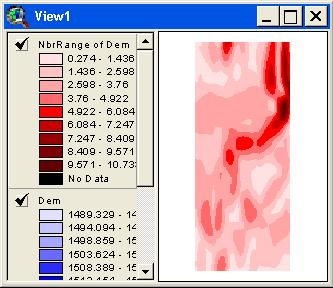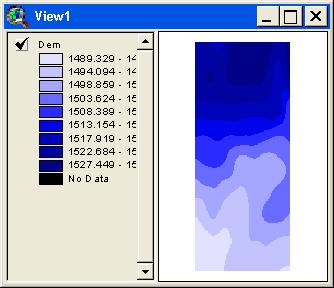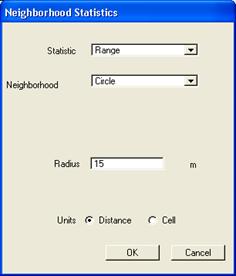Menghitung nilai statistik sel di sekitarnya atau Nieghborhood Statistics dapat dilakukan pada theme grid atau theme shapefile titik. Proses ini akan menghasilkan theme grid yang nilainya merupakan hasil kalkulasi statistik seperti penjumlahan, rata-rata, varian, dll dari sel yang ada di sekitarnya.
Di bawah ini akan disajikan sebuah contoh proses Nieghborhood Statistics pada theme grid
Dem dengan menggunakan perhitungan
Langkah-langkah proses Nieghborhood Statistics adalah sebagai berikut.
1. Buka satu view kosong, tambahkan theme grid Dem.
2. Aktifkan theme tersebut. Pilih Nieghborhood Statistics dari menu Analysis. Kotak dialog berikut akan muncul.
3. Pada pilihan Statistic, pilih macam kalkulasi statistik yang akan digunakan. Pilihan yang disediakan adalah minimum, maximum, mean, median, sum, range, standard deviation, majority, minority, and variety.
Pilihan Nieghborhood menyatakan sel tetangga yang akan dilibatkan dalam kalkulasi statistik, ada 4 pilihan, yaitu
- Rectangle, segi empat ditentukan oleh lebar dan tinggi.
- Circle, lingkaran ditentukan oleh radius (jari-jari).
- Dough Nut, bentuk donat ditentukan oleh radius di tengah dan di luar.
- Wedge, irisan (sebagian lingkaran) ditentukan oleh radius, sudut awal dan sukut akhir dalam derajat.
Nilai yang digunakan dapat berupa jarak (Distance), dengan satuan yang ditentukan melalui Distance units pada properti view. Apabila Distance units tidak ditentukan ArcView akan memakai Map units. Di samping jarak, kita juga dapat menggunakan satuan sel (Cell).
Pada contoh ini kita menggunakan nilai seperti yang diatur pada kotak dialog di atas. Hasil dari proses Nieghborhood Statistics adalah sebagai berikut.